
요즘 직장인들의 3가지 말
유튜버로 활동할까? 퇴사할까? 뭐 먹을까?
이처럼 유튜브를 할까? 생각하는 사람들이 참 많다.
가장 기본적으로 유튜브를 하기 위해선 동영상편집을 할 줄 알아야한다.
정말 다양한 동영상 편집 프로그램들이 있다.
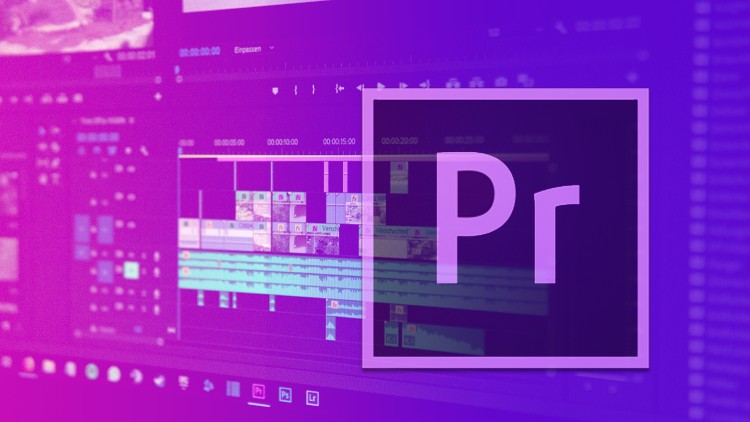
프리미어프로, 파이널컷, 베가스 등
프로들이 쓰기에 걸맞는 다양한 이펙트효과를 제공하는 프로그램들이 많은데
다~ 유료 동영상 편집 프로그램이다.

까놓고 말해서
유튜브 컨텐츠 주제 설정에 수익성이 있는지도 모르는데
고작 컷편집용 편집 프로그램을 한달에 4만얼마 5만얼마를 주고 쓰려니 너무 배아프다
한푼두푼도 다 돈인데...
그렇다고
무료 동영상 편집 프로그램들은 떡하니 워터마크를 박아주니 쓰지도 못하겠고...
아니면 핸드폰 손바닥만한 화면으로 컷편집을 해야한다니...
그래서 정말 많은 동영상 편집 입문자들이 쓰는 동영상 편집 프로그램이 바로
윈도우 무비메이커다.

참고로 윈도우 무비메이커는
2017년 MS가 Essentials 2012를 공식적으로 지원 종료함에 따라
MS공식홈페이지에서 구할 방법이 없다.
간단한 컷편집용 무료 동영상 편집 프로그램은 윈도우 무비메이커로 딱인데 말이다.
구글, 네이버 등에 검색해보면 진짜
온통 압축파일에 비밀번호는 댓글로요 ^^ 이런 소리하는 포스팅글이 너무 많다.

대체 압축은 왜하는건데?
(했는데 exe파일이라 다운로드하자마자 바로 윈도우 디펜더가 막아서 압축하는거였다...)
(그래서 나도 어쩔 수 없이 압축했다 ㅠㅠ)
그냥 속에 천불나서 그냥 내가 찾아보았다.
진짜 바이러스 심어둔 윈도우 무비메이커 파일들이 수두룩했다.
온통 파일버전 변형, 제품버전 변형, 저작권 변형, 디지털 서명도 변형된 온갖
설치프로그램들이 굴러다녔다.

백신을 돌려가며 변형안되고 정갈한 깨끗한, 형식도, 파일 크기도 다르지않은
윈도우 무비메이커 설치프로그램을 찾았다.
그리고 공유한다
WMVmaker_kor_ver.zip
drive.google.com

오른쪽 상단에 다운로드 버튼을 눌러주고
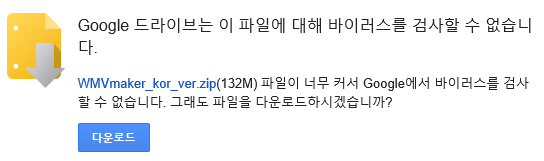
"다운로드" 눌러주면 된다.


정말 많이 찾아봤고
여러 백신 프로그램으로 검증도 했고,
MS의 Key도 확인된 설치프로그램이다.
윈도우 무비메이커 설치하기
다운받은 압축파일을 압축해제하고 실행하면

이렇게 나온다.
말했듯 윈도우 무비메이버는 윈도우 라이브 에센셜에서 나온
동영상 편집 프로그램이다

"설치하려는 프로그램 선택" 을 눌러준다
위에껄 누르면 우리가 필요한 윈도우 무비 메이커를 제외한
온갖 윈도우 라이브 에센셜에 들어있는 프로그램들이 다 설치된다.

"사진 갤러리 및 무비 메이커" 만
체크를 해주고 "설치" 클릭
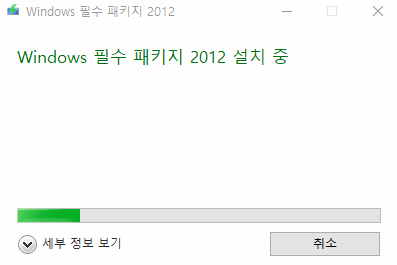
설치가 완료되면

참고로
설치하는 PC에 Net Framework 3.5 가 적용이 안되어있다면
꼭 설치를 미리 해둬야 설치가 진행된다.
(설치가 진행이 안된다면 99% Net Framework 문제다)

설치된 2개를 확인할 수 있다.
"Movie Maker"를 실행시켜주자
그럼 프리미어나 파이널컷처럼 뭔가 있어보이는 로딩창은 안나오고 그냥

덩그러니 윈도우 무비메이커 창이 열린다.
정말 심플하고 가벼운 프로그램이다.
딱 컷편집용, 자막 달기, 음악깔기용으로 안성맞춤
심지어 애니메이션 효과, 음악넣기 같은 소소한 꿀 기능도 있으니
왜 수많은 프로 유튜버들이
초보 유튜버들에게 무료 동영상 편집 프로그램으로
윈도우 무비메이커를 추천하는지 알 수 있다.
윈도우 무비메이커 간단한 사용방법

"비디오 및 사진 추가" 버튼을 눌러 편집할 영상을 열어준다.

편집할 영상을 클릭하고 열어준다

영상이 쭈욱 나오게된다.

오른쪽 하단 - / + 를 눌러서 영상의 초단위를 더 잘게 쪼갤 수 있다.
(미세한 컷 편집까지 할 수 있도록)

스페이스바(Space Bar) 를 활용해서 재생/일시정지를 하면서 원하는 곳으로 이동하거나
재생 탐색바를 클릭해서 드래그 하는 형식으로
재생 위치바를 이동해서
원하는 위치에서 오른쪽 클릭하면 설정창이 나온다
"분할" 기능을 누르면 영상이 그 부분에서 잘라지고 서로 위치를 옮기거나
자막, 노래 등을 넣는 기준점으로 만들 수 있다.
많이들 쓰는 자막넣기는

편집할 영상을 열어준 다음
"자막" 버튼을 눌러준다

그럼 텍스트 입력할 수 있는 창이 나온다
글씨체는 윈도우와 연동되어
윈도우 자체 설치되어 있는 글꼴을 활용할 수 있다.
(윈도우 Fonts 폴더에 원하는 글꼴을 넣어서 활용이 가능)
위의 창에서 볼 수 있듯
글씨체, 크기, 투명도, 텍스트 재생시간, 애니메이션 효과, 자막 위치 등
간결하면서도 필요한 알짜배기 기능이 모두 포함되어 있다.
자막과 함께 음악(BGM)을 넣는 기능은

"음악추가"를 눌러서
원하는 음악을 배경음악으로 깔아주면 된다.
물론 상업용으로 쓰거나 유튜브로 이용할 땐
저작권이 없는 No copyright를 이용해야한다!

윈도우 무비메이커 무료 동영상 편집프로그램인데도
버그로 인한 팅겼을때를 위해
복원기능도 제공한다
이상 간단한 무료 동영상 편집프로그램
무비메이커 사용방법이었다.
윈도우 무비메이커가
초보 유튜버들이 뛰어듬에 조금이라도 잘 이용되어
잘 활용되었으면 좋겠다.
투잇
쉽게 알아들을 수 있는 교과 정보 및 공부법. 그외 다양한 이슈, IT, 특가 등등 다양한 정보 제공
2itooit.tistory.com
윈도우10 최근 항목 없애는 방법(열어본 파일, 동영상, 문서 등)
최근 커뮤니티에서 정말 안타까운 이야기를 들었다... 몰래 야동봤다가 와이프에게 들켜버린 불쌍한 남자의 카톡이다. 보다시피 윈도우10에는 최근 항목이란게 있다. 동영상 소프트웨어(프로그램)뿐만 아니라 모..
2itooit.tistory.com
다음 팟플레이어 꿀팁, 탐색바 썸네일 표시
가장 라이트하고 보편적이고 활용도 높은 플레이어로 다들 다음 팟플레이어를 뽑고. 이용하고 계실거라 생각됩니다. 그 다음 팟플레이어 이용하다보면 원하는 장면을 찾기위해서 빠르게 돌릴려고 앞뒤로 +5초씩 +..
2itooit.tistory.com
교통사고 대처요령(차 대 차, 차 vs 차) 꿀팁
일단 사고가 나면 가벼운 교통사고든, 큰 교통사고든 당황하지말고 지금의 교통사고 대처요령을 단계별로 잘 숙지하고 이용하길 바란다. 갸우뚱해도 꼭 끝까지 읽어보길 바란다. 1. 상대 차량 차주와 감정적으로..
2itooit.tistory.com
신종 코로나 치료제, 신종 코로나 백신의 현 상황
중국이 적반하장으로 미국에 니들이 코로나 바이러스를 옮겼다!!!를 시전하자 인종차별이나 지역차별을 떠나 제대로된 신종코로나에 이름을 붙인 언론이 등장했다. 워싱턴 포스트 칼럼니스트 조쉬 로긴 (Josh Ro..
2itooit.tistory.com
햇살론 유스(햇살론youth) 이용 후기(신한은행 수령완료까지)
얼마전 소개해드렸던 햇살론 유스 기억하시나요? 햇살론유스(햇살론youth) 신청가능대상, 한도, 기간, 자격조건, 금리, 필요서류 등 정보 20년 2월 28일 "햇살론유스(햇살론youth)" 라는 상품이 서민금융진흥원에..
2itooit.tistory.com
정식 공개된 아이폰9, 아이폰SE2, 아이폰SE 2020 디자인, 스펙(오피셜)
4월 15일 저녁 애플이 아이폰 SE2, 아이폰9, 아이폰SE2020 등 여러 이름으로 사람들을 애간장 태우던 그놈!!!을 드디어 공식 홈페이지에 공개했습니다. 디자인은 기존 아이폰8을 계승했고 (하...제발 각진 디자..
2itooit.tistory.com
유가하락, 유가폭락의 이유, 원인
어제 역사상 처음으로 서부텍사스산 중질유(WTI)가 마이너스 가격을 찍어버리는 역대급 사태가 발생했다. 진짜 석유를 마이너스 가격에 파는, 사는 사람한테 오히려 돈주는 그런 거래가 아니고, 만기일이 된 월물..
2itooit.tistory.com
대리인 신분으로 자동차 명의이전 하는 방법(+보험승계까지)
얼마전 지인께서 차를 선물로 주셨습니다. 제가 몰기엔 너무 좋은 차라서 이번 기회에 부모님 오래된 차를 바꿔드리고자 부모님 명의로 이전 절차를 밟아야했어요. 대부분 차를 사면 판매한 업체나 중계해준 중..
2itooit.tistory.com
'유용한 팁' 카테고리의 다른 글
| [도어클로저] 세게 닫히는 문 속도 조절 방법 (0) | 2020.04.28 |
|---|---|
| [1그램 플레이어] 1gram player 다운로드, 사용법, 광고제거법. 유튜브 mp3 음원추출 프로그램, 유튜브 영상 추출 프로그램 (0) | 2020.04.27 |
| 윈도우10 최근 항목 없애는 방법(열어본 파일, 동영상, 문서 등) (1) | 2020.04.23 |
| 구글 애드센스 입금일, 구글 애드센스 수익금 매월 지급일 (2) | 2020.04.21 |
| 다음 팟플레이어 꿀팁, 탐색바 썸네일 표시 (0) | 2020.04.08 |
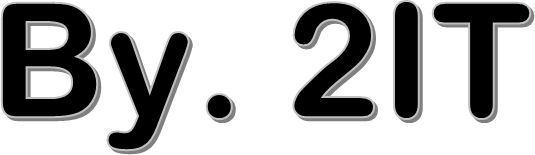




댓글